
Elk bestjoeringssysteem, ynklusyf Windows 7, is boud yn dit formulier dat elke applikaasje absoluut in bepaald tagong hat fan tagong. Dit betsjut dat it programma wat aksjes kin dwaan, mar foar oaren hat it gjin rjochten. Al dit stelt de brûker sels op as it standert OS. Soms provoseart it lykwols de opkomst fan ferskate flaters wêr't BEX64 is opnommen. Faaks, problemen mei in ferlykbere koade foarkomme yn 'e lansearring of trochgean fan spultsjes. No wite jo wat dit probleem is ferbûn mei, it bliuwt allinich om it te kwetsjen dat wy sille helpe om te dwaan.
Korrigearje de bex64-flater yn Windows 7
Yn 'e measte situaasjes ferskynt de flater ûnder konsideraasje fanwege de netto randomte as it lytste systeemfeiligens. Dit is net te tankjen oan it feit dat it spultsje besiket de gegevens te stielen of opmaak de skiif, om't de oplossingen net folslein fanselssprekkend sille wêze. Jo kinne allinich troch elk fan har gean oant d'r iets is dat it probleem sil oplosse. Wy biede om te begjinnen fan 'e ienfâldichste en effektive metoade, stadichoan ferpleatse nei komplekser en komselden tsjinkaam.Metoade 1: Wizige Dep parameters
De gegevens ynbêde yn Windows 7 hjit dep. Standert hannelt it as in bepaalde beskermer-firussen en guon oare feiligensbedrigingen blokkearre. Yn ús gefal, foar dep, moatte jo in útsûndering ynstelle, it nedige spultsje as oare software tafoegje. Dan sil de regels fan 'e middels fan beskerming net fan tapassing wêze, wat jo tastean dat jo de flater fan Bex64-flater kinne kwytreitsje.
- Iepenje "Start" en gean nei it seksje "Control Panel".
- Hjir, selektearje it kategory "Systeem", dûbelklikke op it mei de linkermûsknop.
- Ferpleats it linkerpaniel, gean nei de "Avansearre systeemparameters".
- In nij finster iepent mei it ljepblêd "Avansearre". Klikje op de knop "Speed" "Seksje", klikje op de knop "Parameters".
- Gean nei "Ferbine útfiere".
- Kontrolearje de marker "Dep ynskeakelje foar alle programma's en tsjinsten, útsein de hjirûnder selektearre:".
- Hjirnei is de tafoegje knop aktivearre. Op it en jo moatte klikke om nei de tarieding te gean fan útsûnderingen.
- De ynboude browser sil begjinne, wêryn it winske útfierber bestân fine.
- Op deselde manier kinne jo in ûnbeheinde oantal útsûnderingen tafoegje, en foltôgje sil it allinich op "Tapasse".
- In notifikaasje sil ferskine dat wizigingen sille yngean op it effekt nei't de kompjûter opnij starte.
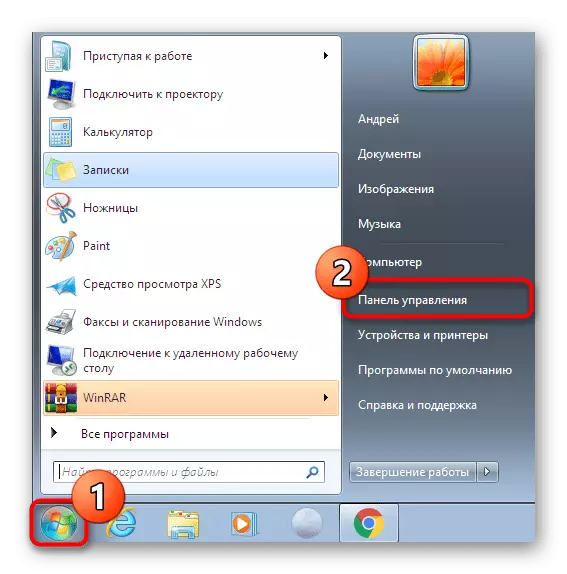
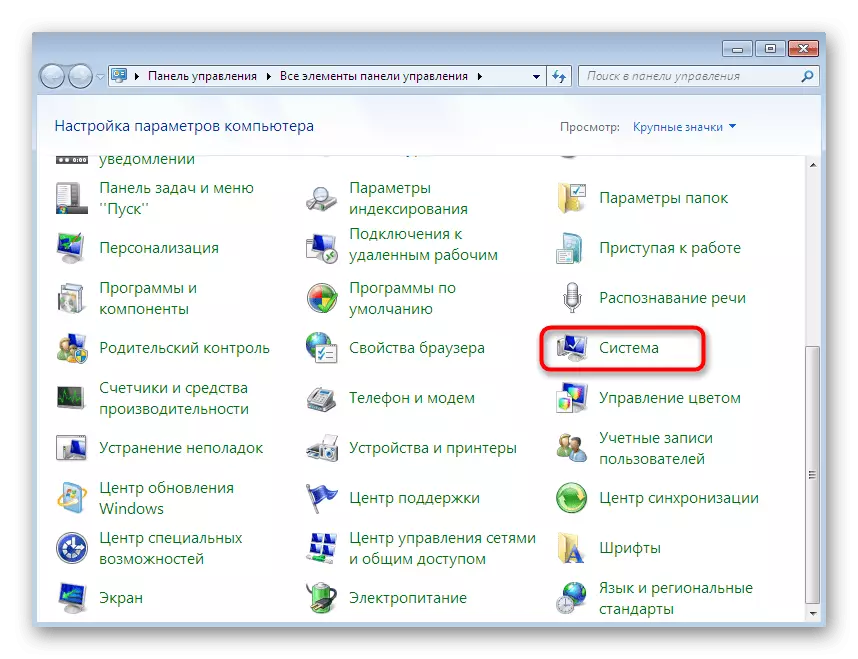
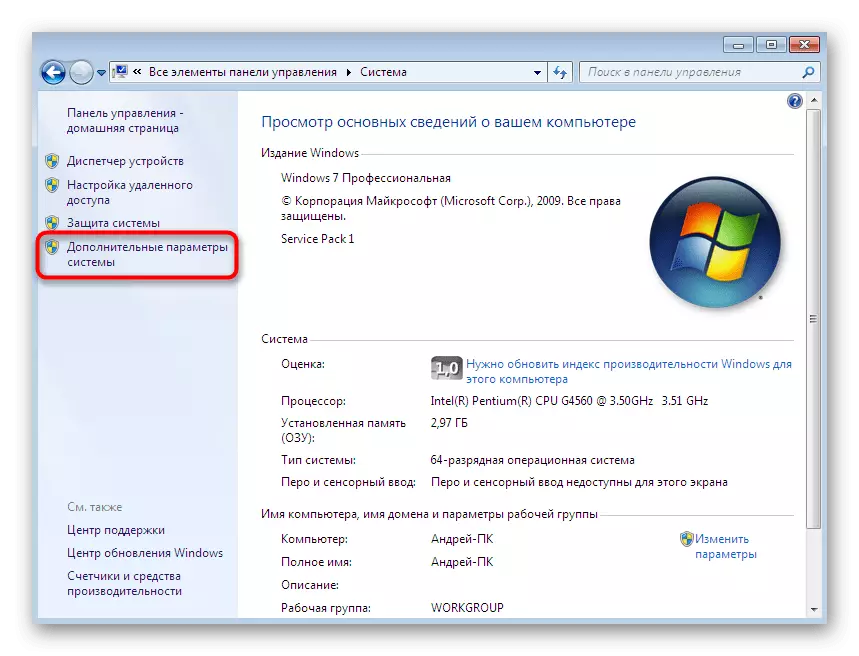
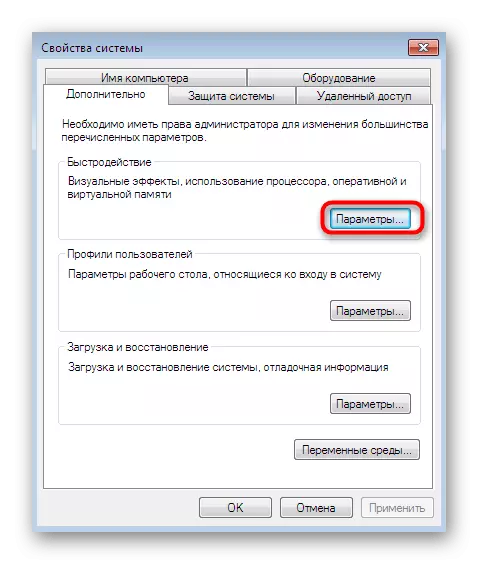
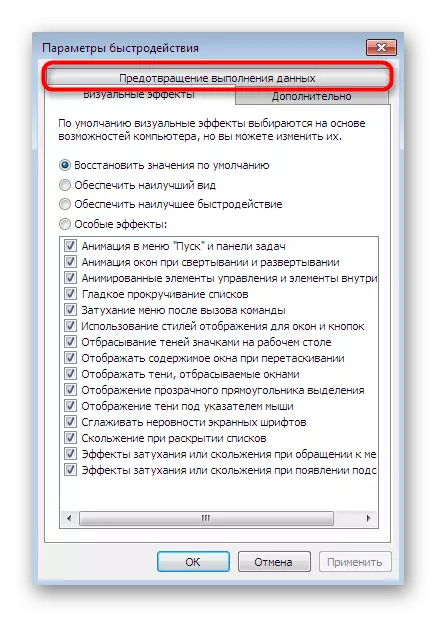
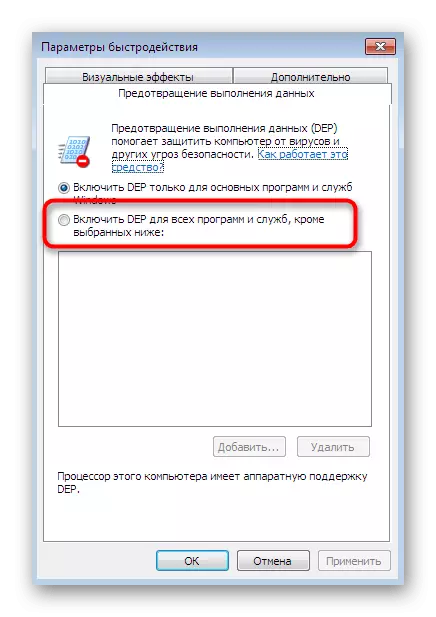
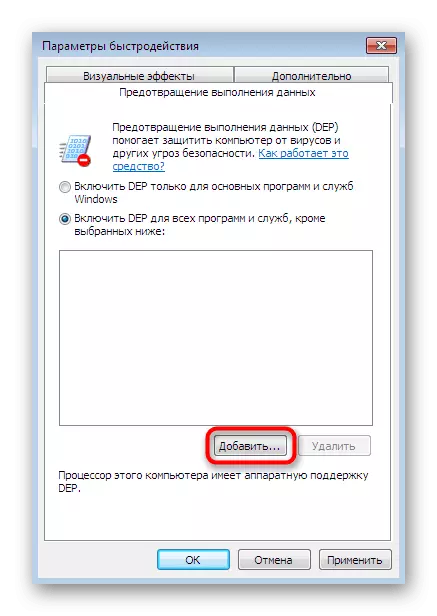
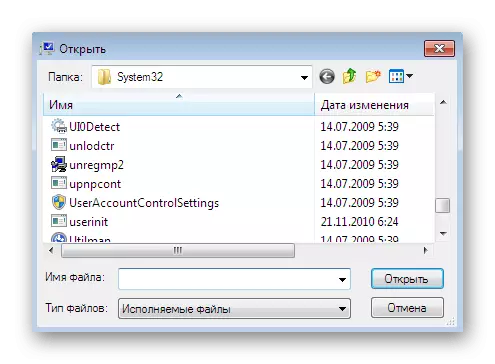
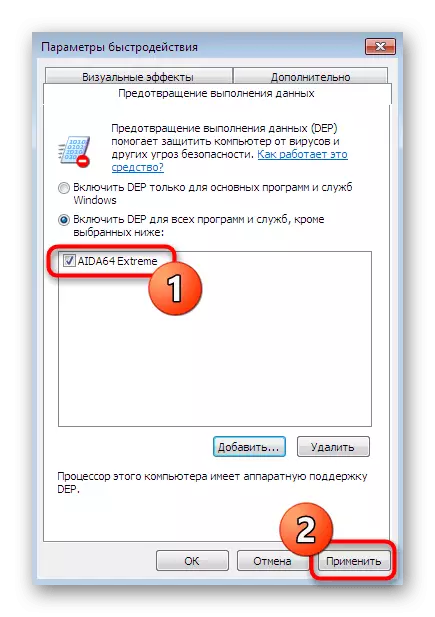

Sa't jo kinne sjen, neat hurd by it tafoegjen fan 'e útsluting fan dep. Nei in suksesfol opnij starte fan 'e PC, besykje it spultsje opnij te begjinnen en kontrolearje, it wurdt normaal. As dizze metoade gjin resultaat hat brocht, gean dan troch nei it folgjende.
Metoade 2: Visjaluze C ++-komponinten opnij ynstallearje
Oanfoljende komponinten fan fisueel C ++ wurde normaal ynstalleare troch in brûker as by it ynstallearjen fan it spultsje sels. Soms wurkje se lykwols net alhiel korrekt, dy't it foarkommen fan in ferlykbere flater provogeart. Dêrom moat it opnij ynstalleare wurde troch absoluut alle assemblies fan dizze biblioteken, dy't bart:
- Gean opnij nei it "Control Panel" opnij fia de "Start".
- Selektearje de seksje "programma's en komponinten".
- Yn 'e list sjogge jo in pear ferskillende ferzjes fan fisuele C ++, klikje op elk fan har PCM om it kontekstmenu te ferskinen.
- Gean nei it ferwiderjen fan komponinten.
- Befêstigje jo bedoeling om it programma te ferwiderjen.
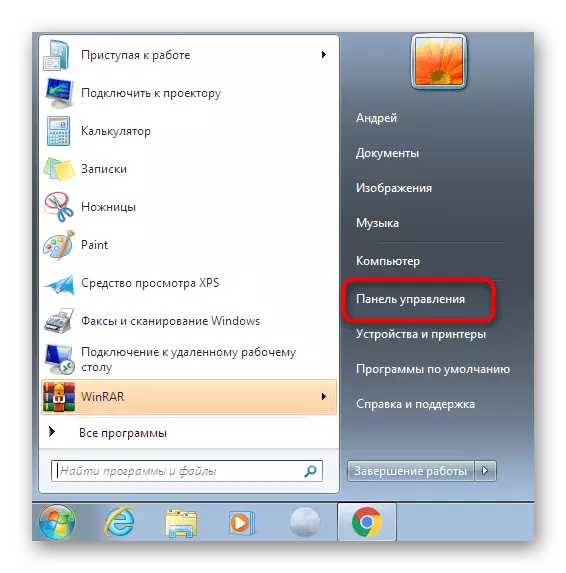
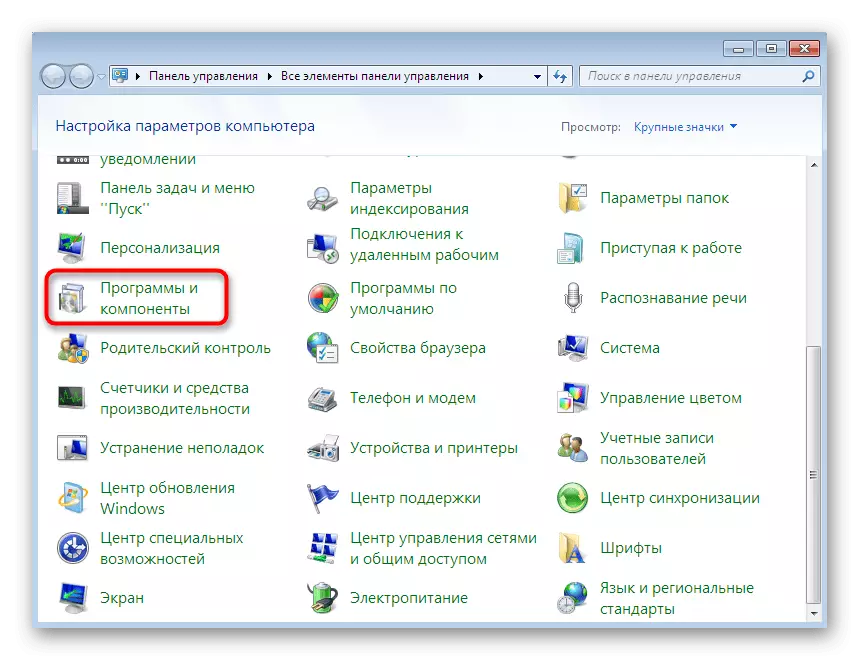

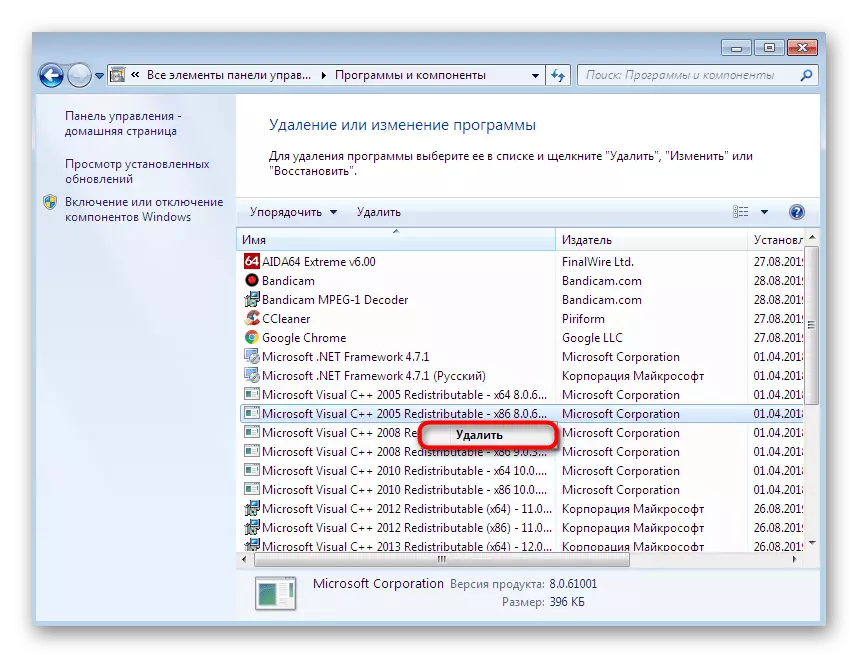

Gean nei ôfrin nei de offisjele webside fan Microsoft, Download en ynstallearje alle besteande Versuele C ++ ferzjes. Hâld der tagelyk yn gedachten dat de eigners fan Windows 7 64-bit moatte wurde ynstalleare en ferzjes fan fisuele C ++ X86.
Metoade 3: Registraasjeynstellingen bewurkje
De foarige metoade mei opnij ynstallearjen fan ekstra komponinten waard assosjeare mei DLL-bestannen, om't dizze biblioteken in soad ferlykbere bestannen hawwe. No sille wy ek oanhelje troch de registersleutel te bewurkjen fan 'e registersleutber foar it lêzen fan' e DLL lêze, om't de betize parameters ek somtiden it uterlik fan 'e flater ûnder beskôget.
- Rop de nut "Run" troch de WIN + R-kaaiende kombinaasje te hâlden. Yn it Fier Regedit-fjild, en druk dan op de Enter-toets.
- As jo Start Notifikaasje werjaan, befêstigje it dan troch te kiezen troch in posityf antwurd te selektearjen.
- As jo in 32-bit kopiear hawwe fan Windows 7, moatte jo it paad fan HKEY_LOCHE-\ Windows \ Windows net \ Windows, brûk, brûkers fan in 64-bit-kopiearje jo HKE_COSLIKE \ SOFTWEARY \ MICROSOFT \ WOW6432NODE \ Microsoft \ Windowsnt \ CurrentVersion \ Windows.
- Yn 'e iepene map fine de parameter "Appinit_dlls" en dûbelklik op it mei de linkermemeknop.
- In lyts finster sil ferskine, wêr't jo nedich binne om absoluut alle karakters te wiskjen yn 'e fjild "wearde".
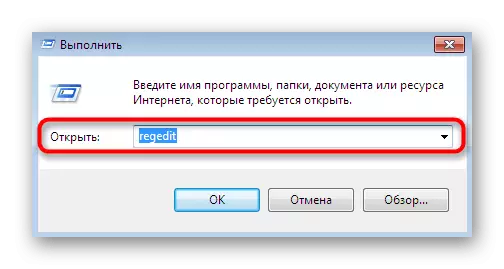
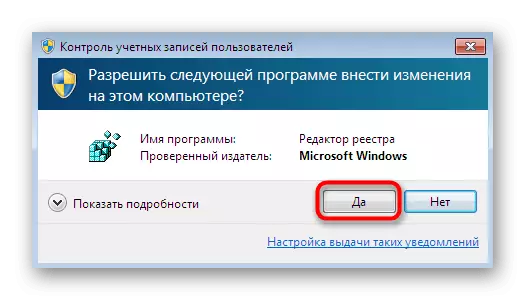
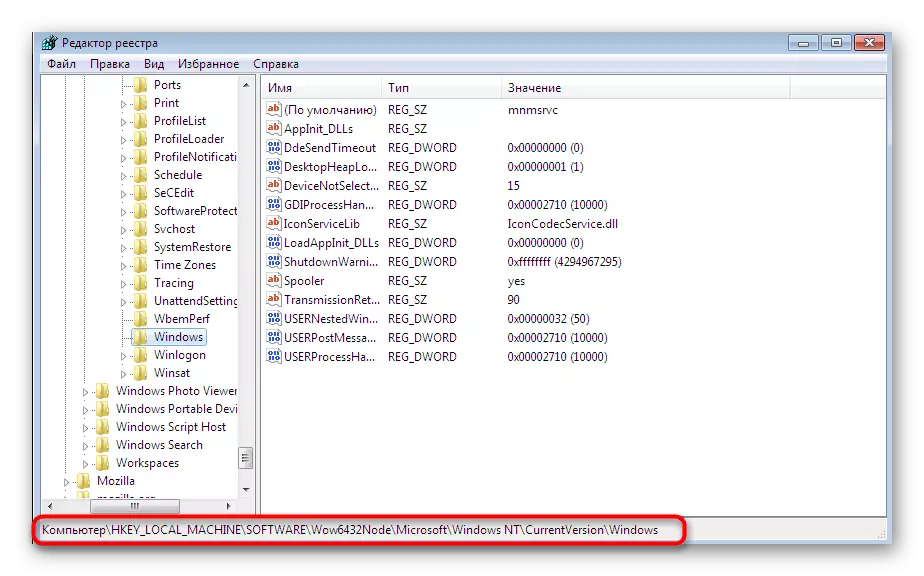
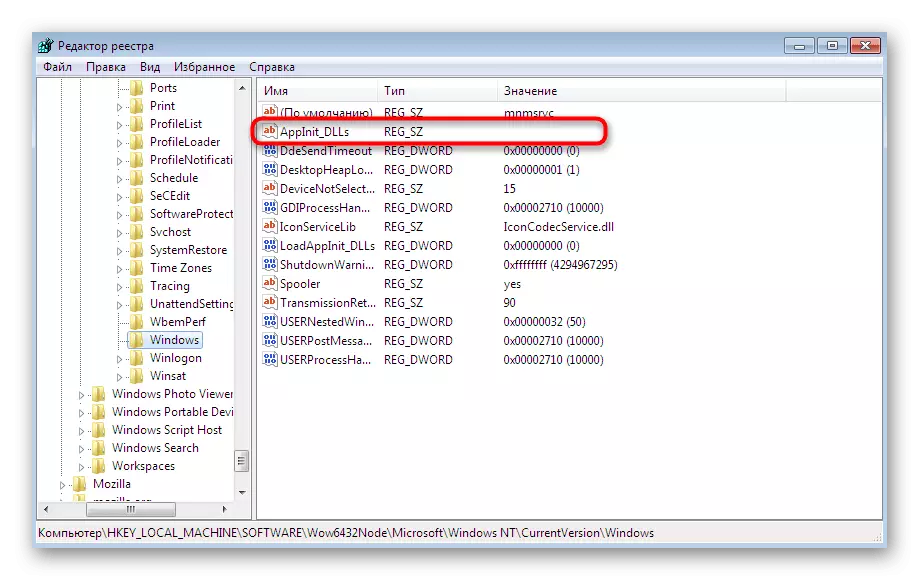

Al nei it útfieren fan dizze aksjes, wurdt it oanrikkemandearre om de kompjûter opnij te begjinnen, om't de parameters yn krêft komme by it meitsjen fan in nije sesje. No kinne jo software of spultsje útfiere om te kontrolearjen oft it probleem mei de beskôge flater waard oplost.
Metoade 4: Gesurders werneame
Wy disassemble de meast effektive flater-oplossingen yn Windows 7. Se helpe net alle minsken, foaral as jo in spesifyk spultsje bart, binne de measte situaasjes útbrocht mei de frijlitting fan 'e Sânde ferzje fan' e operaasje systeem. Jou no omtinken oan de akkountnamme, dat is aktyf. As it de symboalen fan cyrillysk befettet, is it frij mooglik dat it probleem dit is. Alde spultsjes binne heul arrogant oan 'e nammen fan manieren nei bestannen, om't de ynhâld fan Russyske symboalen faaks malfunksjes feroarsaakje. As it sa wichtich is foar jo om dizze applikaasje te begjinnen, advisearje wy jo om it te wiskjen, omneamd de brûker om te werneamen en allinich it spultsje opnij yn te omname troch in opnij starte te hâlden.Lês mear:
Spultsjes en programma's ferwiderje op Windows 7
Feroarje de brûkersnamme yn Windows 7
Metoade 5: Grafyske adapferstjoerders bywurkje
De lêste manier wêrop wy wolle petearje yn dit materiaal is om de grafyske adapter-sjauffeurs te aktualisearjen. Wy sette it op it lêste plak, om't it oangiet, om't it de flater oangiet, allinich yndirekt ferskynde tusken de fideokaartbestjoerderen en problemen mei it krijen fan Rjochten foar de start. Dochs kinne guon brûkers helpe. Jo moatte allinich wikselje nei ien fan 'e folgjende keppelings om alle nedige ynformaasje te krijen op dit ûnderwerp en josels fertroud mei de detaillearre ynstruksjes.
Lês mear:
Update-stjoerprogramma's NVIDIA-fideokaart
AMD Radeon Video Card Drivers Update
As diel fan dit materiaal disassemble, dat de BEX64-flater kin feroarsaakje yn Windows 7. Jo kinne allinich de optimale opsje kinne bepale om it probleem fluch te korrigearjen. Ferjit net dat it uterlik fan dizze meidieling meast pirated spultsjes as applikaasjes is. Yn dit gefal advisearje wy jo om se te ynstallearjen of har heulendal te ferwiderjen troch te ferpleatsen troch te bewegen op lisinsearre ferzjes.
